随着电脑使用的时间增长,有时候我们可能会遇到电脑无法启动或无法正常安装XP系统的问题。这些问题可能来自硬件故障、软件冲突或配置错误等原因。本文将为您介绍解决电脑无法启动和安装XP系统的方法及步骤,帮助您迅速恢复电脑正常使用。
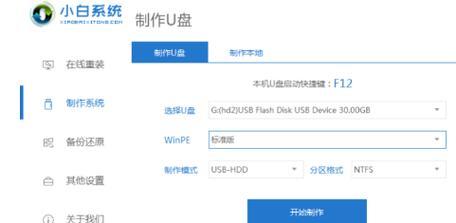
1.确认电源连接是否正常:检查电源线是否牢固连接,并确认插头与插座之间没有松动或断电。如果连接正常但电脑仍无法启动,尝试更换一个可靠的电源线。
2.检查硬件设备是否正常:拔掉所有外部硬件设备(如键盘、鼠标、打印机等),然后尝试重新启动电脑。如果能够正常启动,说明其中一个外部设备可能出现故障,可以逐个接入,找出引起问题的设备。
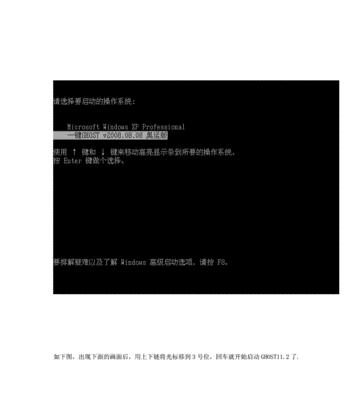
3.检查硬盘连接是否松动:打开机箱,检查硬盘连接是否牢固。如果发现连接松动,重新插入硬盘并确保插头与插槽对齐并固定。
4.重置BIOS设置:有时候错误的BIOS设置可能导致电脑无法启动。通过按下电源按钮启动电脑,然后按下Del、F1或F2等键进入BIOS设置界面,找到“LoadDefaultSettings”(加载默认设置)选项并选择确认,最后保存并退出。
5.检查硬件故障:如果经过以上步骤仍然无法启动电脑,可能是硬件故障引起的。可以尝试使用其他可靠的硬件组件替换,如更换内存条或显卡等。

6.准备安装XP系统所需材料:在安装XP系统之前,需要准备好一张XP安装光盘、一个可引导的U盘或者安装文件的镜像文件,并确保电脑支持从光盘或U盘启动。
7.设置启动顺序:进入BIOS设置界面,找到“Boot”(启动)选项,并将光盘或U盘设为首选启动设备。保存并退出BIOS设置。
8.启动电脑并开始安装XP系统:将XP安装光盘插入光驱或连接好U盘,重新启动电脑。按照屏幕上的提示进行XP系统安装,包括选择安装分区、输入许可证密钥和设定用户信息等。
9.完成系统安装:按照安装向导的指示,完成XP系统的安装过程,并等待电脑自动重启。
10.检查驱动程序:安装完系统后,确保所有硬件设备的驱动程序都已正确安装。如果某个设备无法正常工作,尝试更新或重新安装对应的驱动程序。
11.安装必要的软件:根据个人需求,安装必要的软件和工具,如浏览器、办公软件和杀毒软件等。
12.更新系统:打开控制面板,选择WindowsUpdate(Windows更新),下载并安装系统更新补丁以提高系统的稳定性和安全性。
13.还原个人文件:如果之前备份了个人文件,可以将其还原到新系统中。如果没有备份,可以尝试通过数据恢复软件来找回丢失的文件。
14.测试系统稳定性:重新启动电脑并测试XP系统的稳定性和兼容性。确保所有硬件设备和软件都能正常运行。
15.维护系统:定期清理系统垃圾文件、进行磁盘碎片整理和更新杀毒软件等操作,以保持XP系统的优化和稳定。
通过本文介绍的方法和步骤,您可以解决电脑无法启动和安装XP系统的问题,并恢复电脑的正常使用。记住遇到问题时要耐心和仔细排查,并及时采取正确的解决措施。祝您顺利完成电脑修复和XP系统安装!

介绍:随着技术的不断发展,越来越多的人选择使用U盘来启动IS...

SurfaceBook作为微软旗下的高端笔记本电脑,备受用户喜爱。然...

在如今数码相机市场的竞争中,索尼A35作为一款中级单反相机备受关注。...

在计算机使用过程中,主板BIOS(BasicInputOutputS...

在我们使用电脑时,经常会遇到一些想要截屏保存的情况,但是一般的截屏功...